电脑关机状态下有辐射吗?辐射的原因是什么?
8
2025-04-03
电脑运行缓慢或者出现卡顿时,很多用户都会感到焦急,尤其是当需要保持电脑开机状态以完成重要任务的时候。本文将为您介绍几种方法,帮助您在电脑卡顿的情况下尽可能保持系统的流畅运行,并确保电脑可以稳定开机。
开机时,电脑会尝试启动多个程序和进程,过多的启动项会拖慢电脑的启动速度。我们可以通过优化启动项来减轻电脑的开机负担。
1.打开任务管理器:按下`Ctrl+Shift+Esc`键或右键点击任务栏选择“任务管理器”。
2.禁用不必要的启动项:在任务管理器中选择“启动”标签,然后禁用那些您不需要在开机时自动启动的程序。

系统在使用过程中会积累各种临时文件和缓存,这些无用的文件会占用大量存储空间和系统资源。定期清理这些垃圾文件,可以释放资源,提高电脑运行效率。
1.使用系统自带的磁盘清理工具:在搜索栏输入“磁盘清理”,打开程序并选择需要清理的磁盘分区,点击“清理系统文件”进行更彻底的清理。
2.利用第三方清理软件:市面上有许多第三方的电脑清理软件,可以更方便地清理系统垃圾和优化电脑性能。
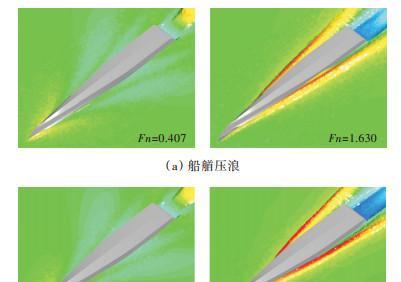
在电脑卡顿的时候,许多后台应用程序可能正在占用CPU和内存资源,关闭这些不必要的后台程序可以有效缓解卡顿。
1.打开任务管理器:如前所述,打开任务管理器。
2.结束不必要的进程:查看“进程”标签页,找到占用资源较多的进程,右键点击选择“结束任务”。

确保您的操作系统是最新的,因为更新往往包含性能改进和安全修复。及时安装这些更新能够帮助您保持电脑的稳定性和流畅性。
1.访问系统更新设置:通常可以在“设置”中找到更新和安全选项。
2.下载并安装更新:确保下载并安装所有可用的系统更新。
如果您的电脑内存较小,那么在运行多个应用程序时,系统可能会因内存不足而卡顿。考虑增加物理内存可以解决这一问题。
1.检查当前内存使用情况:在任务管理器中查看“性能”标签页,注意“内存”部分。
2.升级内存条:根据主板支持的最大内存容量,购买并安装额外的内存条。
硬盘出现故障时也会导致系统卡顿。检查并确保您的硬盘没有问题是非常重要的。
1.使用硬盘检测工具:可以使用如“CrystalDiskInfo”这样的工具来检查硬盘健康状况。
2.更换硬盘:如果发现硬盘存在问题,应及时备份数据并更换新硬盘。
当电脑卡顿无法正常操作时,您可以通过启动到安全模式(保护模式)来解决一些问题。
1.重启电脑并进入安全模式:在启动过程中不断按`F8`键,直到看到“高级启动选项”,然后选择“安全模式”。
2.在安全模式下进行故障排除:一旦进入安全模式,您可以尝试卸载最近安装的软件或驱动程序,或者进行病毒扫描。
如果您不需要关闭电脑,而只是希望在一段时间内不使用它,可以考虑使用休眠或睡眠模式。
1.设置休眠或睡眠:在“控制面板”中搜索“电源选项”,然后设置电脑在关闭盖子或按下电源按钮时进入休眠或睡眠状态。
2.利用快捷键:您也可以通过按`Win+X`然后选择“电源选项”进行快速设置。
在电脑卡顿的情况下,您的数据可能会面临丢失的风险。为了防止数据丢失,及时备份是十分必要的。
1.使用云服务:可以利用如OneDrive、GoogleDrive等云服务进行数据备份。
2.使用外部存储设备:使用U盘或移动硬盘进行数据备份也是一个可靠的选择。
如果以上步骤都不能解决您的电脑卡顿问题,可能需要专业的技术支持。
1.联系电脑制造商:他们可以提供与您电脑型号相关的技术支持。
2.前往专业维修店:专业技术人员可以帮助您诊断问题,并给出解决方案。
在电脑卡顿时保持开机状态确实是一项挑战,但通过上述方法,您可以在很大程度上减轻或避免卡顿现象。重要的是要定期维护和优化您的电脑,这样不仅可以延长电脑的使用寿命,还能在您需要时确保电脑能够保持最佳性能。
版权声明:本文内容由互联网用户自发贡献,该文观点仅代表作者本人。本站仅提供信息存储空间服务,不拥有所有权,不承担相关法律责任。如发现本站有涉嫌抄袭侵权/违法违规的内容, 请发送邮件至 3561739510@qq.com 举报,一经查实,本站将立刻删除。